Beachten Sie, dass der private Schlüssel Ihres SSL-Zertifikats möglicherweise unsicher ist
- Google Chrome-Zertifikate sind unerlässlich, um Ihre Internetverbindung in Schach und sicher zu halten.
- Das Aktualisieren Ihres Browsers kann helfen, das Problem mit dem Chrome-Zertifikat zu beheben.
- Der Fehler kann auch von Verwechslungen bei der Ausstellung des SSL-Zertifikats an die Websitebesitzer herrühren.
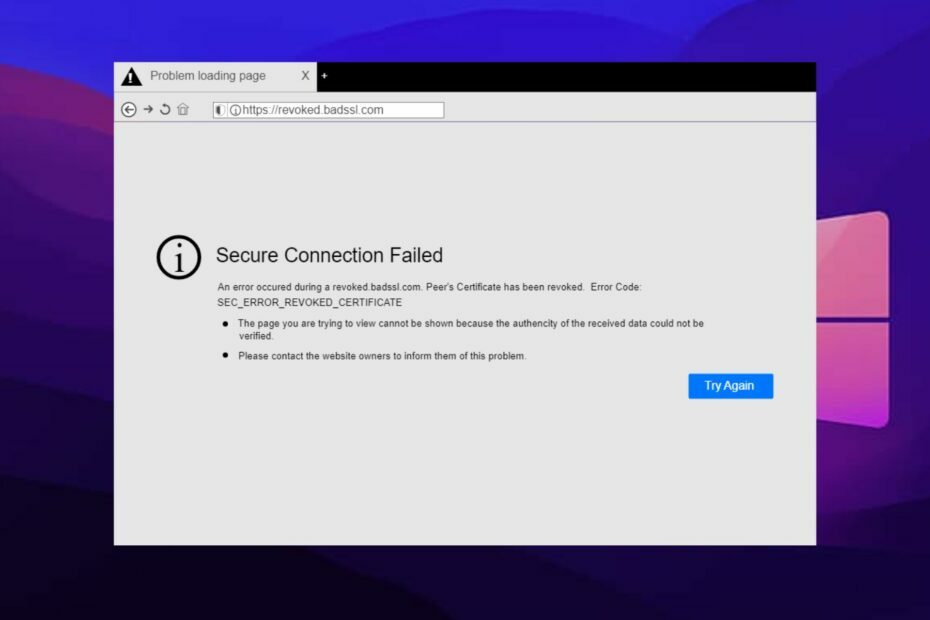
- Einfache Migration: Verwenden Sie den Opera-Assistenten, um vorhandene Daten wie Lesezeichen, Passwörter usw. zu übertragen.
- Ressourcennutzung optimieren: Ihr RAM-Speicher wird effizienter genutzt als Chrome
- Verbesserte Privatsphäre: kostenloses und unbegrenztes VPN integriert
- Keine Werbung: Der integrierte Werbeblocker beschleunigt das Laden von Seiten und schützt vor Data-Mining
- Opera herunterladen
Chrome ist ein Champion auf dem Browsermarkt. Es ist ein schneller und zuverlässiger Browser mit vielen Funktionen. Ein großer Teil von Google Chrome ist Sicherheit und Datenschutz. Es ist ein Chromium-basiertes System mit einem fortschrittlichen Sicherheitssystem. Chrome hat jedoch seine eigene Autorität bei der Steuerung seiner Funktionsweise.
Der Fehler „Chrome-Zertifikat wurde widerrufen“ ist einer der häufigsten Fehler, auf die Benutzer stoßen. Mehr noch, es kann aus verschiedenen Gründen auftreten, die wir im weiteren Verlauf dieses Artikels aufzählen werden.
Fehlen oder Schwierigkeiten mit ihnen können also mehrere Probleme verursachen. Wir haben jedoch einige Korrekturen aufgelistet, mit denen Sie diesen Fehler beheben können.
Was bedeutet es, wenn ein Zertifikat widerrufen wurde?
Google Chrome verwendet Zertifikate, um zu überprüfen, wie sicher Websites für die Benutzer sind und auch die Glaubwürdigkeit der Website für die Website-Inhaber.
Wenn ein Zertifikat jedoch widerrufen wird, stimmt etwas nicht damit. Dies kann bedeuten, dass das Zertifikat nicht von einer gültigen Behörde stammt, falsch ausgestellt wurde, veraltet ist oder andere zufällige Probleme mit dem SSL-Zertifikat auftreten.
Obwohl net: err cert hat alle Browser widerrufen ist ein Fehler, der jedem Browser gemeinsam ist, in Chrome ist er aggressiver. Daher bedeutet dies, dass das Website-Zertifikat von der SSL-Zertifizierungsstelle widerrufen wurde.
Was verursacht den Widerruf von Zertifikaten?
1. Der private Schlüssel Ihres SSL-Zertifikats ist unsicher: Jedes SSL-Zertifikat, das für Websitebesitzer ausgestellt wird, enthält einen privaten Schlüssel, der es sicherer macht. Wenn es jedoch ein Problem oder eine Kompromittierung mit diesem Schlüssel gibt, wird der Fehler Chrome-Zertifikat wurde widerrufen angezeigt.
2. Das SSL-Zertifikat ist möglicherweise falsch ausgestellt: Dies kann passieren, wenn bei der Ausstellung des Zertifikats an den Eigentümer der Website ein Fehler oder eine unklare Aktivität aufgetreten ist.
3. Anfrage zum Sperren des SSL-Zertifikats: Der Widerruf eines SSL-Zertifikats kann bedeuten, dass jemand seinen Widerruf angefordert hat. Daher ist der Fehler eine Antwort auf die Anfrage einer Person. Es kann vom Inhaber des Zertifikats oder einer anderen Person stammen.
Schneller Tipp:
Eine praktische Methode, um dieses Problem mit widerrufenen Zertifikaten zu umgehen, besteht darin, Ihren Browser auf einen anderen effektiven Browser wie Opera umzustellen.
Mit diesem erfahrenen Browser profitieren Sie von der neuesten Browsing-Unterstützung und einfachem Zugriff auf die Site-Control-Einstellungen, die Ihnen helfen können, diesen Fall in wenigen Minuten zu beheben.

Oper
Nutzen Sie die Vorteile dieses flexiblen Browsers mit verbesserter Sicherheit und VPN-Datenschutz.
Was kann ich tun, wenn mein Zertifikat in Google Chrome widerrufen wird?
1. Passen Sie Datums- und Zeiteinstellungen an
- Klicken Sie mit der rechten Maustaste auf die Uhrzeit und das Datum auf der rechten Seite Ihres Taskleiste.
- Klicke auf Uhrzeit/Datum anpassen aus den aufgeführten Optionen.
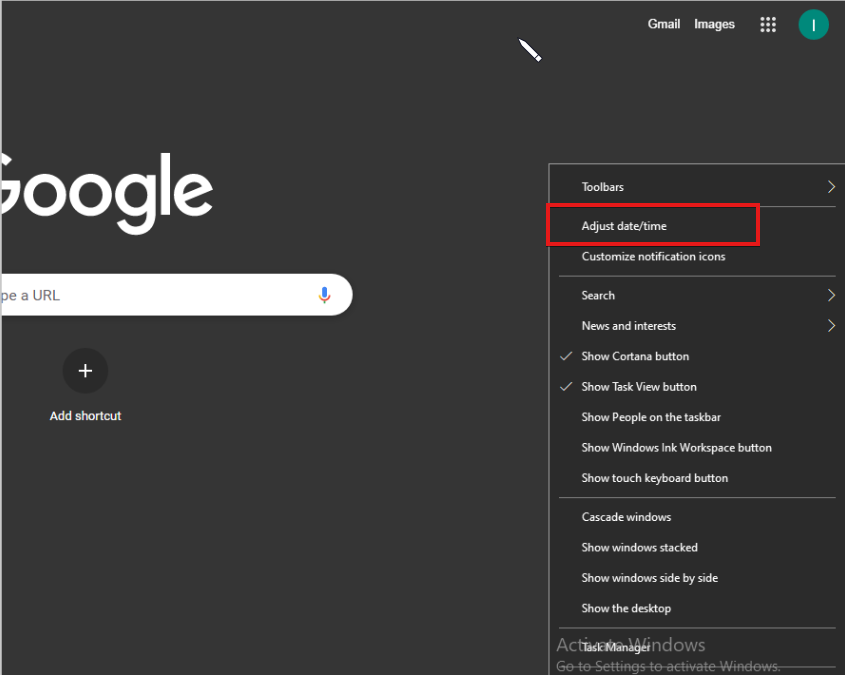
- Schalten Sie die ein Zeitzone automatisch einstellen.

Für Benutzer besteht eine Lösung für diesen Fehler darin, das richtige Datum und die richtige Uhrzeit einzustellen. Der Widerruf kann aus der falschen Uhrzeit auf Ihrem Gerät resultieren.
2. Google Chrome aktualisieren
- Klick auf das Menütaste in der oberen rechten Ecke des Bildschirms.
- Klicken Einstellungen, dann auswählen Hilfe aus der Dropdown-Liste.
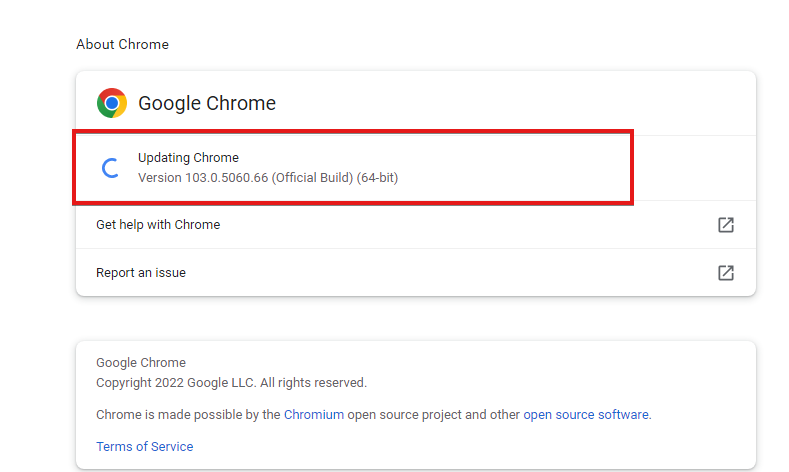
- Auswählen Über Google Chrome.
Chrome sucht nach Updates und installiert diese automatisch, falls verfügbar.
3. Warnungen zum Widerruf von Zertifikaten umgehen
- Drücke den Windows anklicken und suchen Internet Optionen.
- In dem Internet-Eigenschaften Registerkarte, auswählen Fortschrittlich.
- Gehe zu Sicherheit und deaktivieren Sie das Kontrollkästchen für Prüfen Sie, ob das Zertifikat des Herausgebers widerrufen wurde und Auf Sperrung des Serverzertifikats prüfen.
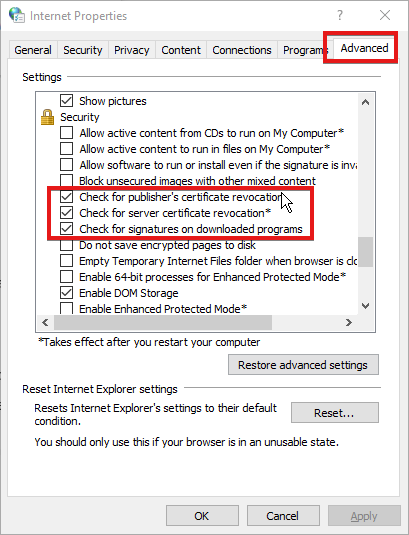
- Klicken OK um die gerade vorgenommenen Änderungen zu speichern.
Diese Lösung kann Ihre Browser jedoch anfällig für Internetbedrohungen und Hacker machen. Wir empfehlen es also nicht als die beste Option, aber es kann den Fehler beheben, dass das Chrome-Zertifikat widerrufen wurde.
Eine andere Lösung, die Sie ausprobieren können, besteht darin, Google Chrome auf Ihrem Computer zu deinstallieren und neu zu installieren. Obwohl es Ihre Benutzerdaten löschen kann, funktioniert es immer noch.
- Verlangsamen Erweiterungen Ihren Browser? Folgendes können Sie tun
- So suchen und löschen Sie den gesamten Chrome-Verlauf [nach Datum, auf Mobilgeräten]
- 3 Möglichkeiten zum Hinzufügen vertrauenswürdiger Sites in Chrome unter Windows 10/11 und Mac
- 5 Möglichkeiten zur Behebung des DLG_flags_invalid_CA-Fehlers in Windows 10 & 11
- 9 Möglichkeiten zur Behebung von DNS-Probe beendete NXdomain in Windows 10 & 11
Wie finde ich meine Zertifizierungsstelle?
- Starte den Chrome-Browser.
- Drücke den drei Punkte in der rechten Ecke zur Eingabeaufforderung Männeru.
- Auswählen Einstellungen, dann klick Privatsphäre und Sicherheit.
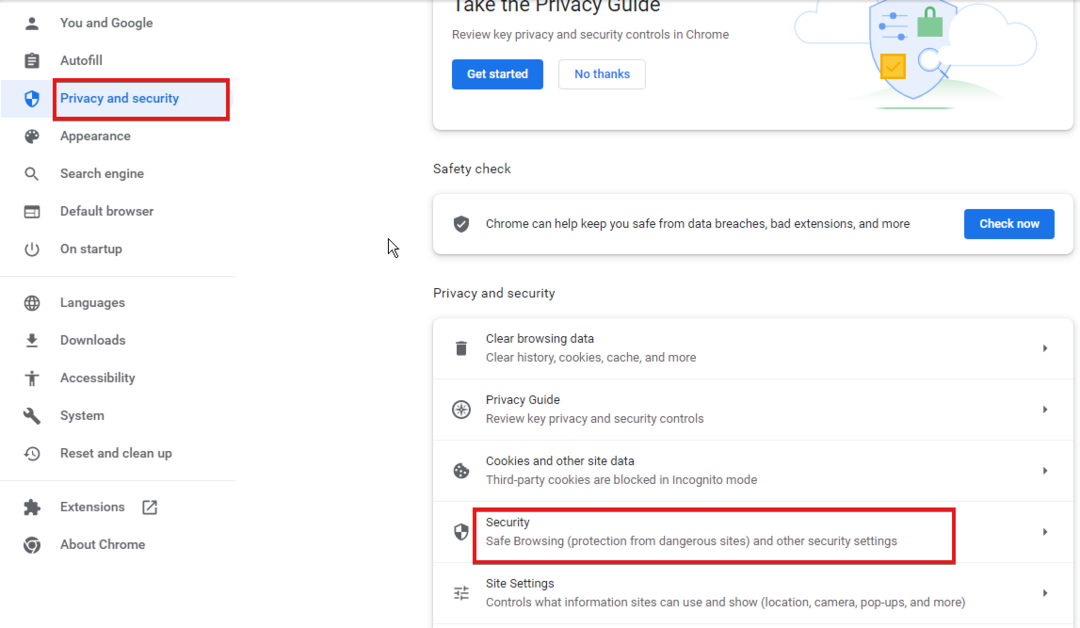
- Auswählen Sicherheit und klicken Sie auf die Fortschrittlich Möglichkeit.
- Klicken Zertifikate verwalten.
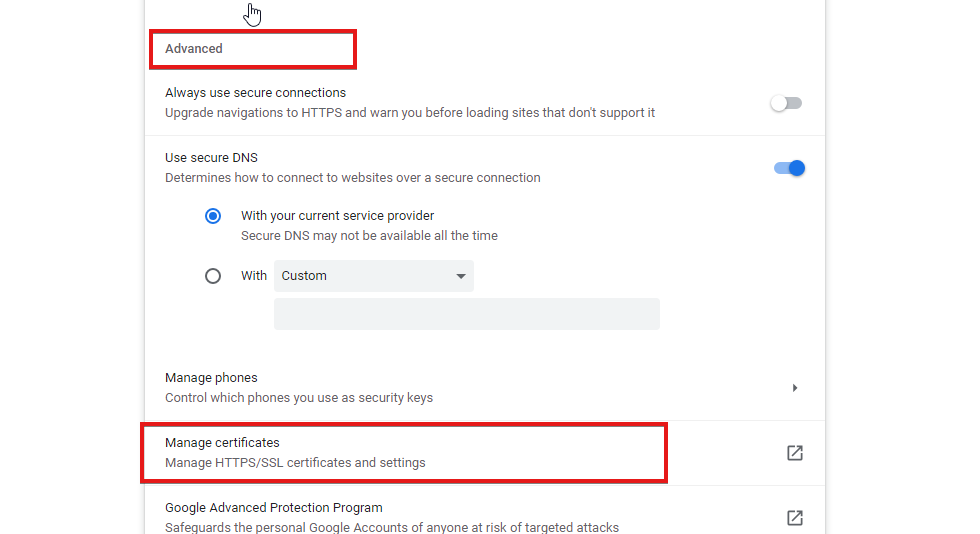
Es zeigt Ihnen die Liste aller Ihrer Zertifikate und ermöglicht Ihnen, diese zu verwalten.
Darüber hinaus empfehlen wir den Benutzern, sich über die zu informieren 3 Möglichkeiten, die Verwendung von Chrome SSL-Schlüsseln zu umgehen, ist nicht kompatibel Fehler. Dadurch erhalten Sie ein besseres Verständnis dafür, wie Zertifikate funktionieren. Benutzer können auch unseren Artikel über lesen So beheben Sie den Fehler „Gültigkeit zu lang“ in Chrome.
Teilen Sie uns im Kommentarbereich unten mit, welche Lösung funktioniert hat.
 Haben Sie immer noch Probleme?Beheben Sie sie mit diesem Tool:
Haben Sie immer noch Probleme?Beheben Sie sie mit diesem Tool:
- Laden Sie dieses PC-Reparatur-Tool herunter auf TrustPilot.com mit „Großartig“ bewertet (Download beginnt auf dieser Seite).
- Klicken Scan starten um Windows-Probleme zu finden, die PC-Probleme verursachen könnten.
- Klicken Alles reparieren um Probleme mit patentierten Technologien zu beheben (Exklusiver Rabatt für unsere Leser).
Restoro wurde heruntergeladen von 0 Leser in diesem Monat.

![FIX: Fehler beim Laden dieser Ressource in Chrome [Beste Lösungen]](/f/cda0e4aa8ae5d8919195bf0756190d2d.jpg?width=300&height=460)
